切换Win7系统屏幕方向的办法 Win7系统如何却换系统屏幕
时间:2017-07-04 来源:互联网 浏览量:
今天给大家带来切换Win7系统屏幕方向的办法,Win7系统如何却换系统屏幕,,让您轻松解决问题。
平时喜欢在床上用电脑看电影,但是一直正着看太累了,有时候想侧躺着,能不能把屏幕旋转,然后屏幕侧放就也能看电影了,怎么切换屏幕方向?
操作步骤 这个方法只能在Windows7上使用,在桌面上右键单击,然后选择“屏幕分辨率”。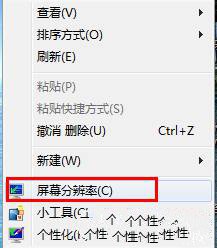 在选项对话框内选定“方向”标签,选择“横向(翻转)”, 点“应用→确定”,桌面就恢复正常显示了。
在选项对话框内选定“方向”标签,选择“横向(翻转)”, 点“应用→确定”,桌面就恢复正常显示了。
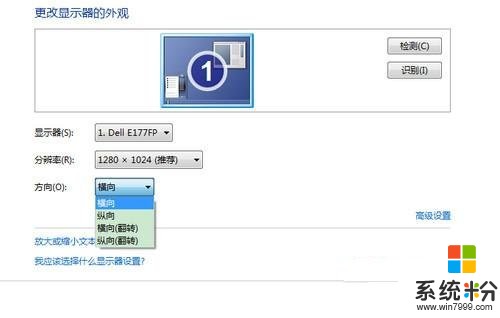 提示
使用快捷键也可以调整屏幕方向:
按下Ctrl、Alt两个键,然后使用↑↓←→四个方向键。完成!想要旋转效果?只需按下CTRL、ALT和向上光标键。
Ctrl+Alt+左=逆时针90度旋转
Ctrl+Alt+右=顺时针90度旋转
Ctrl+Alt+上=正常模式
Ctrl+Alt+下=倒立模式(责任编辑:admin)
提示
使用快捷键也可以调整屏幕方向:
按下Ctrl、Alt两个键,然后使用↑↓←→四个方向键。完成!想要旋转效果?只需按下CTRL、ALT和向上光标键。
Ctrl+Alt+左=逆时针90度旋转
Ctrl+Alt+右=顺时针90度旋转
Ctrl+Alt+上=正常模式
Ctrl+Alt+下=倒立模式(责任编辑:admin)
以上就是切换Win7系统屏幕方向的办法,Win7系统如何却换系统屏幕,教程,希望本文中能帮您解决问题。
我要分享:
相关教程
- ·Win7切换屏幕方向的方法 win7 如何切换屏幕方向
- ·Win7系统如何调整屏幕方向 Win7系统调整屏幕方向的方法
- ·Win7系统如何来取消屏幕保护 win7系统用什么方法来取消保护屏幕的方法
- ·win7 32位系统屏幕变绿了怎么办,win7 32位系统屏幕变绿的解决方法
- ·电脑win7系统屏幕保护的设置方法有哪些 电脑win7系统屏幕保护如何设置
- ·win7修改屏幕亮度 win7系统如何修改屏幕亮度
- ·win7系统电脑开机黑屏 Windows7开机黑屏怎么办
- ·win7系统无线网卡搜索不到无线网络 Win7电脑无线信号消失怎么办
- ·win7原版密钥 win7正版永久激活密钥激活步骤
- ·win7屏幕密码 Win7设置开机锁屏密码的方法
Win7系统教程推荐
- 1 win7原版密钥 win7正版永久激活密钥激活步骤
- 2 win7屏幕密码 Win7设置开机锁屏密码的方法
- 3 win7 文件共享设置 Win7如何局域网共享文件
- 4鼠标左键变右键右键无法使用window7怎么办 鼠标左键变右键解决方法
- 5win7电脑前置耳机没声音怎么设置 win7前面板耳机没声音处理方法
- 6win7如何建立共享文件 Win7如何共享文件到其他设备
- 7win7屏幕录制快捷键 Win7自带的屏幕录制功能怎么使用
- 8w7系统搜索不到蓝牙设备 电脑蓝牙搜索不到其他设备
- 9电脑桌面上没有我的电脑图标怎么办 win7桌面图标不见了怎么恢复
- 10win7怎么调出wifi连接 Win7连接WiFi失败怎么办
Win7系统热门教程
- 1 win7支持杜比数字音频,无需第三方软件
- 2 win7怎样连接远程windows主机图解 win7连接远程windows主机图解的方法
- 3 Win7纯净版 netsh winsock启动失败 10107 的解决方法!
- 4win7电脑怎么设置截图键|win7设置截图键的方法
- 5w7系统相关项怎么恢复|w7相关项恢复方法
- 6Win7中国硬件评测实验室哪天成立的
- 7Win7系统下的立体声混音录音的声卡如何设置 Win7系统下的立体声混音录音的声卡怎么设置
- 8Windows7系统还原怎么设置,Windows7系统还原设置方法
- 9如何处理Win7提示配置windows update失败还原更改的问题。 处理Win7提示配置windows update失败还原更改的问题方法。
- 10win7怎么查找所有视频 怎样查看自己电脑中所有的视频文件夹
最新Win7教程
- 1 win7系统电脑开机黑屏 Windows7开机黑屏怎么办
- 2 win7系统无线网卡搜索不到无线网络 Win7电脑无线信号消失怎么办
- 3 win7原版密钥 win7正版永久激活密钥激活步骤
- 4win7屏幕密码 Win7设置开机锁屏密码的方法
- 5win7怎么硬盘分区 win7系统下如何对硬盘进行分区划分
- 6win7 文件共享设置 Win7如何局域网共享文件
- 7鼠标左键变右键右键无法使用window7怎么办 鼠标左键变右键解决方法
- 8windows7加密绿色 Windows7如何取消加密文件的绿色图标显示
- 9windows7操作特点 Windows 7的特点有哪些
- 10win7桌面东西都没有了 桌面文件丢失了怎么办
